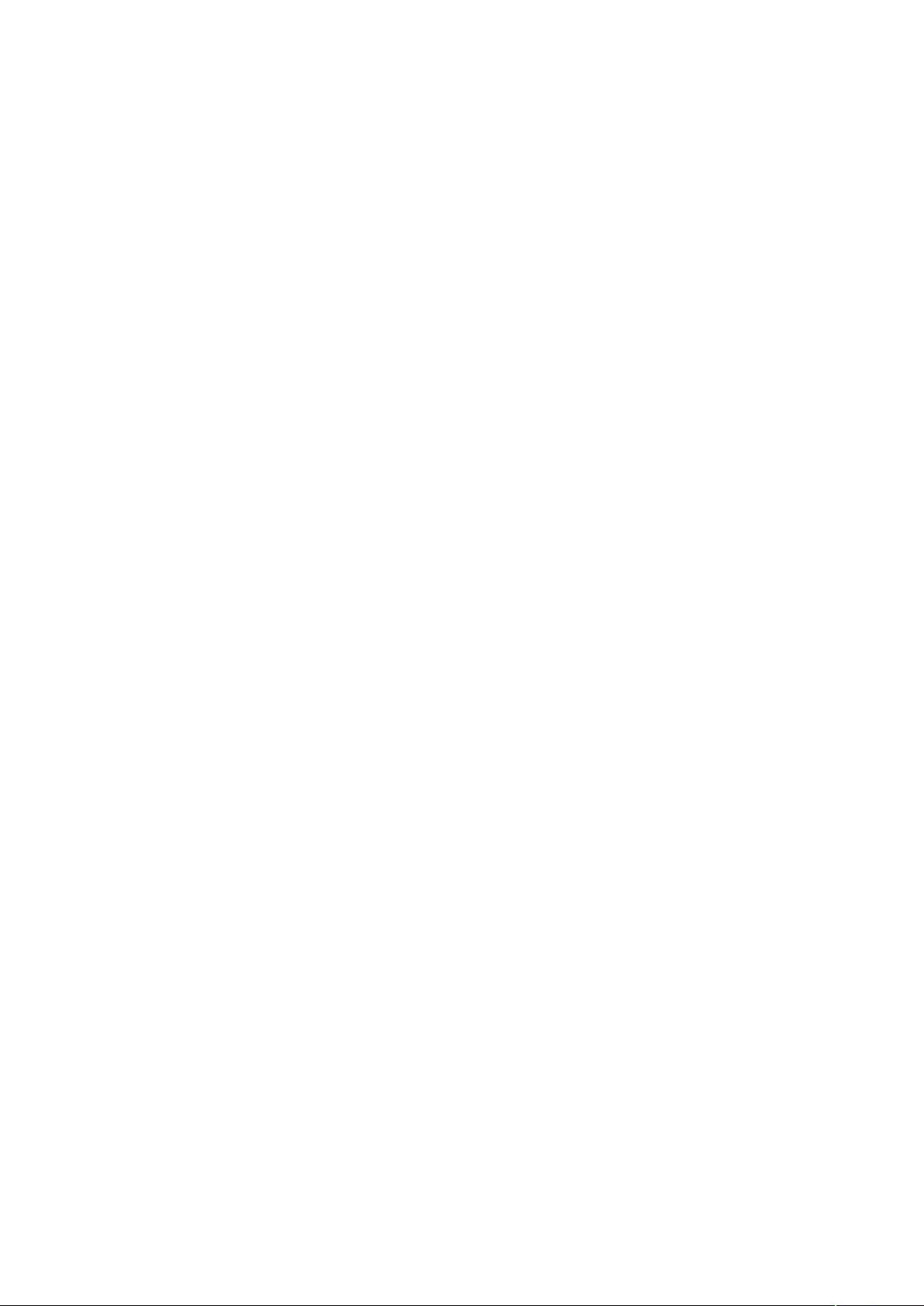Excel快捷键大全:提升数据处理效率
需积分: 9 81 浏览量
更新于2024-09-19
收藏 61KB DOC 举报
"EXCEL快捷键下载包含了大量Excel常用和高级快捷键,旨在帮助用户提高工作效率,成为Excel操作高手。"
在Excel中,熟练掌握快捷键可以极大地提升工作效率,以下是一些关键的快捷键及其作用:
1. Alt+`:快速打开“样式”对话框,方便调整单元格样式和格式。
2. Alt+=:使用SUM函数插入自动求和公式,快速计算总计。
3. Alt+0165:输入日圆符号,适用于需要输入货币符号的情况,同样适用于Word。
4. Alt+41420:输入√(勾号),用于表示正确或确认。
5. Alt+Enter:在单元格内强制换行,使文本在同一单元格内多行显示。
6. Alt+PageDown:向右移动一屏,浏览工作表的大范围内容。
7. Alt+PageUp:向左移动一屏,返回先前查看的内容。
8. Alt+向下键:显示当前列的下拉列表,如果已定义数据有效性规则,便于快速选择。
9. Ctrl+Shift+PageUp:同时选中当前工作表和上一张工作表,便于跨表操作。
10. Ctrl+-:显示删除行、列或单元格的对话框,进行精确删除操作。
11. Ctrl+;:快速输入当前日期,节省手动输入时间。
12. Ctrl+[:选取公式直接引用的所有单元格,便于查看或修改关联数据。
13. Ctrl+]:选取包含直接引用当前单元格的公式,分析公式间的依赖关系。
14. Ctrl++:显示插入行、列或单元格的对话框,方便扩展工作表结构。
15. Ctrl+0:隐藏选中单元格或区域所在的列,保持工作表整洁。
16. Ctrl+1:打开“单元格格式”对话框,自定义单元格的显示方式。
17. Ctrl+5:应用或取消删除线,标记已删除或不再适用的数据。
18. Ctrl+6:在隐藏对象、显示对象和显示对象占位符间切换,管理隐藏内容。
19. Ctrl+9:隐藏选中单元格或区域所在的行,隐藏不必要信息。
20. Ctrl+A:选中整张工作表,方便进行全局操作。
21. Ctrl+Alt+向右键:在不相邻的选中区域中向右切换,灵活选择多个区域。
22. Ctrl+Alt+向左键:向左切换到前一个不相邻的选中区域。
23. Ctrl+B:快速应用或取消字体加粗,强调文本。
24. Ctrl+C,再Ctrl+C:显示Microsoft Office剪贴板,查看和管理复制的内容。
25. Ctrl+D:向下填充,将选定单元格的内容复制到下方连续的单元格。
26. Ctrl+Delete:删除插入点到行末的文本,快速清除单元格内容。
27. Ctrl+End:移动到工作表最后一个单元格,快速定位数据范围的边缘。
28. Ctrl+Enter:用当前输入项填充选中区域,快速填充相同数据。
29. Ctrl+F3:定义名称,创建自定义的单元格引用,方便公式引用。
30. Ctrl+Home:返回工作表的起始位置,快速回到A1单元格。
31. Ctrl+I:应用或取消字体倾斜,增加文本的视觉效果。
32. Ctrl+K:插入超链接,连接到网页或其他文档。
33. Ctrl+PageDown:在工作簿中移动到下一张工作表。
34. Ctrl+PageUp:移动到上一张工作表,或取消多张工作表的选中状态。
35. Ctrl+P或Ctrl+Shift+F12:打开“打印”对话框,设置打印参数。
36. Ctrl+R:向右填充,与Ctrl+D类似,但向右填充。
37. Ctrl+Shift+!:应用特定的数字格式,如两位小数、千位分隔符、负数使用负号表示。
38. Ctrl+Shift+#:应用“日期”格式,包含年、月、日。
学习并熟练运用这些快捷键,可以帮助用户更高效地处理Excel中的数据,减少鼠标操作,提升办公效率。
2010-07-26 上传
2019-04-29 上传
chind
- 粉丝: 0
- 资源: 2
最新资源
- tomcat解压版,包含6,7,8 三个版本.zip
- systemverilog-python:Systemverilog DPI-C调用Python函数
- 公牛队
- 网上配眼镜商城网站模板
- 微信小程序设计(含源代码+解释文档)之小工具类.zip
- portscan,c语言源码阅读技巧,c语言
- video-vue:学习b站上,全站之颠大神的教程,照着敲的。框架版本变化,遇到很多坑,存储一下
- sandiego:一个对抗 django 的网络框架
- canvas绘制可爱的鬼魂幽灵动画特效.zip
- tw-scanner:扫描高知名度帐户的Twitter活动以查找与加密安全性有关的推文
- 使用Mono构建应用程序
- 三次贝塞尔贴片和曲面的构造:三次贝塞尔贴片和曲面的构造-matlab开发
- week-2-assignment
- RBETestProject:这是一个测试项目,用于在GitHub上试用VS Code并弄清楚它的工作方式
- matlab利用PCA函数进行降维.rar
- GCC218-Algoritmos-em-Grafos